Tin mới nhất
![[Khuyến Mại] In ấn thông minh –Bứt phá tương lai](https://phucanhcdn.com/media/news/1000002587_in_an_thong_minh_but_pha_tuong_lai.jpg)



Bài viết nhiều người xem
Trước đó thì Phúc Anh cũng đã có một bài viết tham khảo đánh giá về chất lượng của chiếc tay cầm Xbox One này. Và như đã hứa ở bài viết đánh giá, chủ đề của hôm nay sẽ nói về việc làm thế nào để có thể kết nối chiếc Xbox One + Cable for Windows với máy tính của bạn.

Sản phẩm đang được khuyến mãi mức giá ưu đãi chỉ còn: 1.190.000 đồng tại tất cả các cơ sở Phúc Anh
Việc kết nối chiếc tay cầm Xbox One + Cable for Windows đơn giản hơn rất nhiều so với chiếc Dualshock 4, lí do rất đơn giản bởi vì chính tay Microsoft thiết kế ra mẫu tay cầm này nên việc thích nghi tốt trên hệ điều hành của họ làm ra là điều chẳng có gì đáng ngạc nhiên cả.
Cách kết nối tay cầm Xbox One + Cable for Windows bao gồm 2 cách đó là kết nối thông qua dây USB và kết nối qua Bluetooth, tương tự như tay cầm Dualshock 4 nhưng bạn sẽ không cần bước tải và cài phần mềm từ hãng thứ 3 nữa.
Vốn dĩ đi kèm cùng chiếc tay cầm này sẽ là dây micro USB rồi nên bạn không cần phải mua thêm dây, chỉ việc cắm dây vào tay cầm và chiến game thôi!
Bước 1: Cắm cáp kết nối từ tay cầm Xbox vào PC

Bước 2: Nhấn nút có biểu tượng hình Xbox trên tay cầm để bật tay cầm
Bước 3: Khi máy tính đã nhận được tín hiệu đầu vào từ tay cầm Xbox, máy tính của bạn sẽ tự động tải Driver về để tương thích với controller.
Sau khi quá trình này diễn ra xong. Thông báo “Device is ready” sẽ hiện lên và rồi từ đó trở về sau, mỗi khi kết nối với PC này, bạn chỉ cần cắm vào và sử dụng
Để kết nối được với phương thức này thì bạn cần chuẩn bị pin và đâu thu Bluetooth


Bước 1: Sau khi đã lắp pin vào tay cầm thì bạn nhấn nút biểu tượng Xbox ở giữa tay cầm để bật nó lên, nếu thấy sáng đèn và nhấp nháy chậm tức là tay cầm đã nhận pin.
Bước 2: Bạn nhấn tổ hợp 2 nút như hình để bật chức năng bluetooth của tay cầm lên, nếu thấy đèn chớp tắt nhanh tức là khả năng kết nối Bluetooth đã được bật.
Bước 3: Truy cập vào phần “Add Bluetooth or other device” trên máy tính và lựa chọn biểu tượng Bluetooth ở ngay đầu. Sau đó thì tương tự như chiếc tay cầm Dualshock 4, bạn vào gõ Bluetooth vào thanh tìm kiếm trên Windows để hiện menu như hình, bật Bluetooth của máy tính lên, sau đó chọn Add Bluetooth or other devices
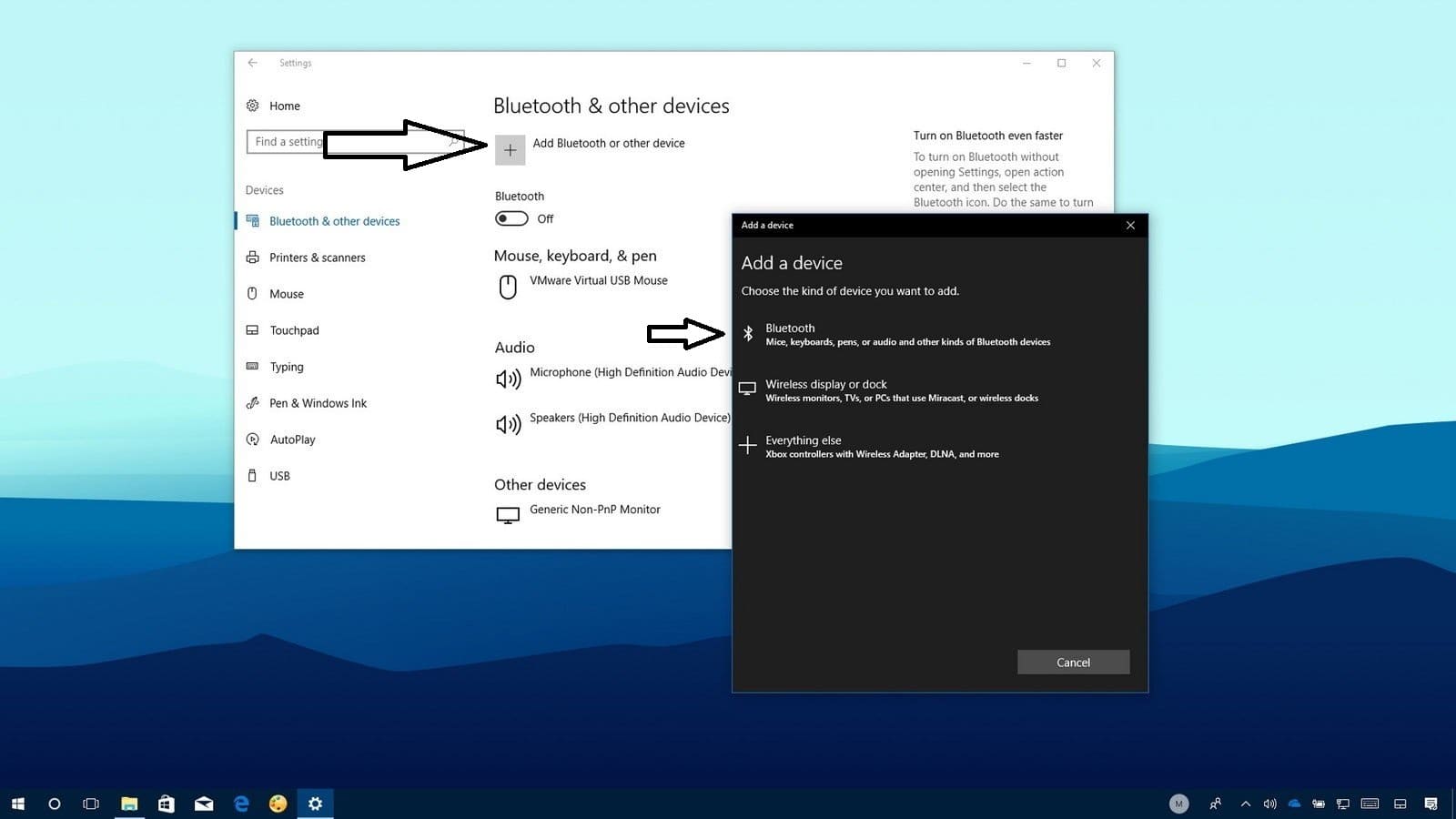
>> tay cầm Xbox One sẽ được hiển thị đúng tên như ảnh, lúc này thì việc kết nối đã thành công và bạn đã có thể bắt đầu trải nghiệm các game ưa thích rồi nhé !
Trên đây là 2 cách phổ biến để bạn kết nối tay cầm Xbox với laptop hay máy tính để bàn. Chúc các bạn thành công và có những giờ phút chơi game vui vẻ với controller này.
Bài viết khác
|
Phòng bán hàng trực tuyến
Địa chỉ: Tầng 4, 89 Lê Duẩn, Hoàn Kiếm, Hà Nội. Điện thoại: 1900 2164 (ext 1) Hoặc 0974 55 88 11 Email: banhangonline@phucanh.com.vn [Bản đồ đường đi] |
Showroom Phúc anh 15 xã đàn
Địa chỉ: 15 Xã Đàn, Đống Đa, Hà Nội. Điện thoại: (024) 3968 9966 (ext 1) Email: phucanh.xadan@phucanh.com.vn Giờ mở cửa từ 08h00 đến 21h00 [Bản đồ đường đi] |
showroom PHÚC ANH 152 TRẦN DUY HƯNG
Địa chỉ: 152-154 Trần Duy Hưng, Cầu Giấy, Hà Nội. Điện thoại: (024) 3968 9966 (ext 2) Email: phucanh.tranduyhung@phucanh.com.vn Giờ mở cửa từ 08h00 đến 21h00 [Bản đồ đường đi] |
PHÒNG KINH DOANH PHÂN PHỐI
Địa chỉ: Tầng 5, 134 Thái Hà, Đống Đa, Hà Nội. Điện thoại: 097 322 7711 Email: kdpp@phucanh.com.vn [Bản đồ đường đi] |
|
PHÒNG DỰ ÁN VÀ KHÁCH HÀNG DOANH NGHIỆP
Địa chỉ: Tầng 5,134 Thái Hà, Đống Đa, Hà Nội. Điện thoại: 1900 2164 (ext 2) Hoặc 038 658 6699 Email: kdda@phucanh.com.vn [Bản đồ đường đi] |
SHOWROOM Phúc Anh 89 Lê Duẩn
Địa chỉ: 89 Lê Duẩn, Cửa Nam, Hoàn Kiếm, Hà Nội. Điện thoại: (024) 3968 9966 (ext 6) Email: phucanh.leduan@phucanh.com.vn Giờ mở cửa từ 08h00 đến 21h00 [Bản đồ đường đi] |
showroom PHÚC ANH 134 THÁI HÀ
Địa chỉ: 134 Thái Hà, Đống Đa, Hà Nội. Điện thoại: (024) 3968 9966 (ext 3) Email: phucanh.thaiha@phucanh.com.vn Giờ mở cửa từ 08h đến 21h00 [Bản đồ đường đi] |
Showroom Phúc anh 141 phạm văn đồng
Địa chỉ: 141-143 Phạm Văn Đồng, Cầu Giấy, Hà Nội. Điện thoại: (024) 3968 9966 (ext 5) Email: phucanh.phamvandong@phucanh.com.vn Giờ mở cửa từ 08h00 đến 21h00 [Bản đồ đường đi] |
Phúc Anh 15 Xã Đàn, Đống Đa, Hà Nội
Điện thoại: (024) 3968 9966 (ext 1)
Phúc Anh 152 - 154 Trần Duy Hưng, Cầu Giấy, Hà Nội
Điện thoại: (024) 3968 9966 (ext 2)
Phúc Anh 134 Thái Hà, Đống Đa, Hà Nội
Điện thoại: (024) 3968 9966 (ext 3)
Phúc Anh 141 - 143 Phạm Văn Đồng, Cầu Giấy, Hà Nội
Điện thoại: (024) 3968 9966 (ext 5)
Phúc Anh 87 - 89 Lê Duẩn, Hoàn Kiếm, Hà Nội
Điện thoại: (024) 3968 9966 (ext 6)
Phòng bán hàng trực tuyến
Điện thoại: 1900 2164 (ext 1)
Phòng dự án và khách hàng doanh nghiệp
Điện thoại: 1900 2164 (ext 2)
Hãy Like fanpage Phúc Anh để trở thành Fan của Phúc Anh ngay trong hôm nay!
Phúc Anh 15 Xã Đàn, Đống Đa, Hà Nội
Điện thoại: (024) 35737383
Phúc Anh 152 - 154 Trần Duy Hưng, Cầu Giấy, Hà Nội
Điện thoại: (024) 37545599
Phúc Anh 169 Thái Hà, Đống Đa, Hà Nội
Điện thoại: (024) 38571919
Phúc Anh 150 Nguyễn Văn Cừ, Long Biên, Hà Nội
Điện thoại: (024) 39689966
Phúc Anh 141 - 143 Phạm Văn Đồng, Cầu Giấy, Hà Nội
Sản phẩm Gaming: (Nhánh 1)
PC Gaming (Nhánh phụ 1)
Laptop Gaming, Màn hình Gaming (Nhánh phụ 2)
Bàn phím, Chuột, Gear (Nhánh phụ 3)
Sản phẩm, giải pháp cho doanh nghiệp: (Nhánh 2)
Máy chủ, Máy Workstation lắp ráp, Thiết bị mạng, Hệ thống lưu trữ (Nhánh phụ 1)
Laptop cao cấp, Máy Workstation đồng bộ (Nhánh phụ 2)
Máy tính cho doanh nghiệp, Phần mềm bản quyền (Nhánh phụ 3)
Máy in, máy chiếu, máy văn phòng cho doanh nghiệp (Nhánh phụ 4)
Thiết bị bán hàng siêu thị (Nhánh phụ 5)
Sản phẩm, Giải pháp camera an ninh, nhà thông minh: (Nhánh 3)
Camera, máy chấm công, chuông cửa có hình, khóa thông minh, thiết bị nhà thông minh

